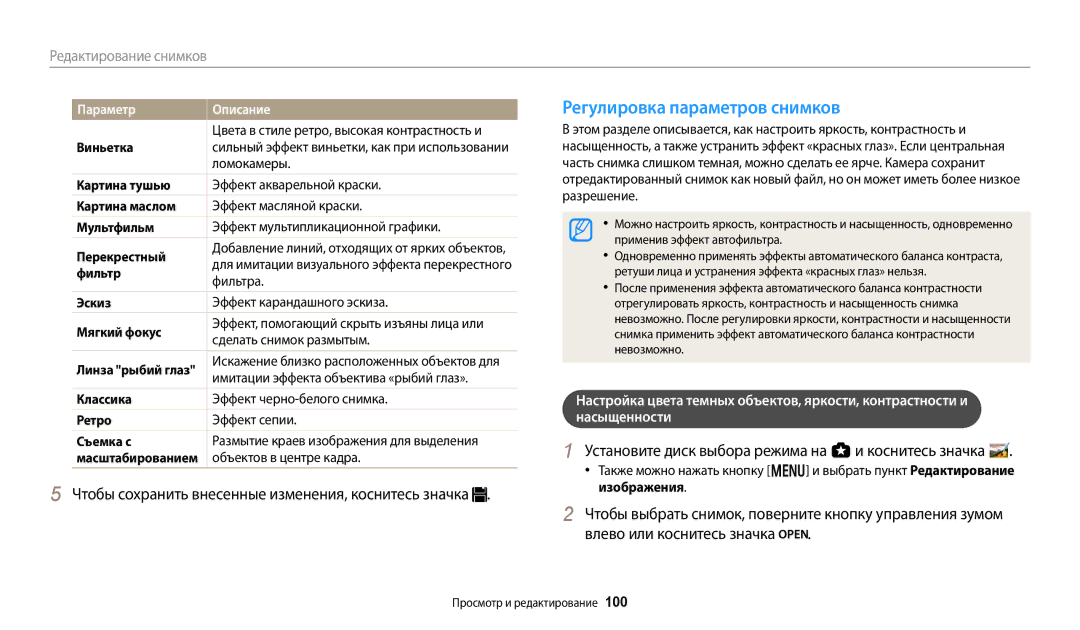Руководство Пользователя
Берегите зрение людей и животных во время съемки
Сведения о безопасности
Не прикасайтесь к камере мокрыми руками
Не допускайте воздействия на кардиостимуляторы
Это может привести к поражению электрическим током
Не используйте камеру вблизи других электронных приборов
Вспышка при срабатывании очень горячая и может вызвать ожог
Не касайтесь вспышки при ее срабатывании
Передача данных и ответственность
Этом разделе описывается выбор режимов фото- и видеосъемки
Структура руководства пользователя
Сведения об авторских правах
Значки, используемые в данном руководстве
Обозначения, используемые в данном руководстве
Режим Индикатор
Значок Функция
Объект, фон и композиция
Нажатие кнопки затвора
Экспозиция яркость
Передержка
Настройка параметров кнопки Direct Link
Особые возможности камеры
Установите приложение Samsung Smart Camera App на смартфон
Включите функцию AutoShare Запустите приложение Samsung
Выполните снимок
На смартфоне или камере выберите файлы для отправки с камеры
Перейдите в режим MobileLink
Remote Viewfinder
Выберите режим макросъемки Выполните снимок
Образцы съемки макро
Общие вопросы
Съемка людей
Краткий справочник
Зарядка аккумуляторной батареи и включение камеры
Содержание
Содержание
Удаленный спуск затвора камеры с помощью мобильного
Содержание
Основные функции
Дополнительные аксессуары
Комплект поставки
Комплект поставки камеры входят следующие компоненты
Внешний вид камеры
Индикатор состояния Диск выбора режима
Кнопка Direct Link Кнопка управления зумом
Крепление ремешка
Дисплей
Кнопка Direct Link
Выберите нужную функцию Wi-Fi. стр
Установите диск выбора режима на n
Настройка параметров кнопки Direct Link
Сдвиньте фиксатор
Установка аккумуляторной батареи и карты памяти
Вниз, чтобы извлечь
Вставьте карту памяти золотистыми контактами вверх
Зарядка аккумуляторной батареи
Зарядка аккумуляторной батареи и включение камеры
Включение камеры
Включение камеры в режиме просмотра
Помощью кнопок D/c выберите часовой пояс и нажмите кнопку o
Подготовка фотокамеры к работе
Для выбора параметра нажимайте кнопки F/t
Нажмите кнопку b
Подготовка фотокамеры к работе
Значок Описание
Описание значков
Значок
Количество Описание
Выбор режимов
Значки на экране режима
Предпочтениями стр
Анимированный снимок выполнение и объединение
MobileLink отправка снимков или видеозаписей на
Смартфон стр
Выбор пунктов с помощью кнопок
Выбор параметров и пунктов меню
Нажмите кнопку m
Пример настройка баланса белого в программном режиме
Чтобы выбрать параметр баланса белого, нажмите кнопки F/t
Выбор пунктов с помощью касаний
Чтобы сохранить внесенные изменения, нажмите кнопку o
Баланс белого Дневной свет
Для прокрутки быстро проведите пальцем по экрану
Прокрутка
Нажмите кнопку o
Интеллектуальная панель
Тобы сохранить внесенные изменения, нажмите кнопку o
БалансбелогоАвтоматическийбалансбелого
Настройка типа дисплея
Настройка дисплея и звука
Гистограммы
Режим
Нажмите кнопку o несколько раз
Настройка звука
Настройка отображения параметров съемки
Пример. Режим Фотофильтр
Для возврата в режим съемки нажмите кнопку P
Фотосъемка
Показываемый на дисплее, может изменяться
Использование зума
Цифровой зум p a h M
Выберите пункт Интеллектуальный зум
Intelli-зум
Настройка Intelli-зума
Выкл. режим OIS выключен Вкл. режим OIS включен
Уменьшение дрожания камеры OIS p a h M
Слегка нажмите кнопку затвора
Правильно удерживайте камеру
Компенсация дрожания камеры
Если отображается значок
Использование блокировки фокуса
Причины получения нерезкого снимка
Съемка быстродвижущихся объектов
Включите вспышку стр
Расширенные функции
Установите диск выбора режима на T
Интеллектуальный режим
Режим Если объект съемки движется
Настройки по умолчанию для режима Smart Auto
Может некорректно выбрать сюжетный режим
Список параметров см. в разделе «Параметры съемки» стр
Режим «Программный»
Установите диск выбора режима на p. Задайте параметры
Диафрагмы большое отверстие
Значение диафрагмы Выдержка
Малое числовое значение
Режим приоритета диафрагмы
Дополнительные сведения о выдержке см. на стр
Режим приоритета выдержки
Выдержки
Также можно перетащить ползунки на экране влево или вправо
Ручной режим
Установите диск выбора режима на G Коснитесь значка
Параметр
Установите диск выбора режима на s Выберите сюжет
Параметр Описание
Образец снимка
Режим «Панорама»
По окончании съемки отпустите кнопку затвора
Расширенные функции
Или ниже
Режим «Лучшее лицо»
Коснитесь значка , чтобы сохранить снимок
Режим «Моя волшебная рамка»
Режим «Волшебная рамка плюс»
Выберите пункт Установить
Выберите рамку
12 Коснитесь значка , чтобы сохранить снимок
11 Нажмите кнопку затвора до упора, чтобы сделать снимок
Чтобы выполнить повторный снимок для фона, коснитесь значка
Нажмите кнопку b для возврата на предыдущий экран
Чем в других режимах
Режим «Раздельный снимок»
Выберите раздельный стиль
Сохранение файлов может занять больше времени
Режим «Анимированный снимок»
Выберите нужный эффект
Режим «Фотофильтры»
Имитации эффекта объектива «рыбий глаз»
Режим «Кинофильтр»
Насыщенными цветами
Создание четких кадров
Установите диск выбора режима на p, G, s, i, g или T
Запись видео
Коснитесь значка Запись видео, чтобы начать запись
Приостановка видеосъемки
Установите диск выбора режима на T Задайте параметры
Видеосъемка в режиме автоматического определения сюжета
Создание стоп-кадров во время видеосъемки
Стоп-кадр будет сохранен автоматически
Определения сюжета
Пейзаж Закат Ясное небо Лес
Выбор режима фокусировки …………………
Параметры съемки
Выбор разрешения T p a h M s i g
Выбор разрешения и качества изображения
Настройка разрешения фотосъемки
Настройка разрешения видеосъемки
Качества
Выбор качества снимков p a h M i g
Отличное для получения снимков высокого качества
Хорошее для получения снимков обычного качества
До коррекции После коррекции
Съемка в темноте
Повреждений
Закрыть блок вспышки, мягко надавите на него
Выкл
Изменение параметров вспышки T p a h M s g
Красные глаза
Заполняющая вспышка
Нажмите кнопку D
Перейдите к нужному параметру
Яркость регулируется кнопками F/t
Чтобы сохранить настройки, нажмите кнопку o
Может присутствовать шум
Настройка светочувствительности ISO p a h M
Неподвижно
Выбор режима фокусировки
Макросъемка p a h M g
Выберите пункт Ручная фокусировка
Режиме съемки нажмите кнопку c
Чтобы настроить фокусировку, нажмите кнопку F/t
Автомакро
Сенсорная настройка фокусировки T p a h M s
Настройка области фокусировки p a h M
Выкл функция сенсорной автофокусировки не используется
Сенсорный АФ фокусировка на объекте, выбранном касанием
Выберите пункт Сенсорный АФ “ Следящая
Режиме съемки нажмите кнопку m
Следящая автофокусировка
Белая рамка означает, что камера следит за объектом
Коснитесь объекта съемки, чтобы сделать снимок
Выберите пункт Сенсорный АФ “ Съемка в одно касание
Съемка в одно касание
Съемки
Обнаружение лиц
Обнаружение лиц p a h M s
Съемка автопортрета
Выберите пункт Обнаружение лица “ Норма
Выберите пункт Обнаружение лица “ Моргание глаз
Съемка по улыбке Обнаружение моргания глаз
Скомпонуйте снимок
Советы по обнаружению лиц
Ручная коррекция экспозиции EV p a h
Настройка яркости и цветов
Помощью кнопок F/t отрегулируйте экспозицию
Режиме съемки нажмите кнопку m Выберите пункт EV
Изменение режима экспозамера p a h M
Компенсация при подсветке сзади ACB p a h M
Матричный
Точечный
Автоматический баланс Дневной свет Белого Облачно
Выбор баланса белого p a h M
Настройка цветовой температуры
Выберите пункт Баланс белого “ Цветовая температура
Изменение предустановленных параметров баланса белого
Настройка баланса белого вручную
Непрерывная фотосъемка
Режимы серийной съемки p a h M s i g
Режиме съемки нажмите кнопку t Выберите нужный параметр
Нажмите и удерживайте кнопку затвора
Снимки с эксповилкой
Автоспуск
Режиме съемки нажмите кнопку t
Выберите пункт Эксповилка автоэкспозиции
Выберите пункт Улучшение изображения
Улучшение изображений p a h M
Значения регулируются кнопками F/t
Чтобы сохранить изменения, нажмите кнопку o
Реальных звуков
Снижение звука зума T p a h M s i g
Был закрыт
Использование режима просмотра снимков
Просмотр и редактирование
Включение режима просмотра
Использование режима просмотра снимков и видеозаписей
Нажмите кнопку P
Нажмите кнопки F/t для прокрутки файлов
Просмотр файлов в виде папки
Сведения о видеофайле
Информация о файле
Также можно выбрать пункт Покадровый просмотр на экране
Просмотр файлов по категориям
Просмотр файлов в виде эскизов
Можно просмотреть файлы в виде эскизов
Также для выбора категории можно коснуться пункта Filter
Удаление одного файла
Защита файлов
Удаление файлов
Выберите пункт Копировать на карту
Выберите пункт Удалить “ Удалить несколько
Выберите пункт Удалить “ Удалить все
Увеличение снимка
Просмотр снимков
Функция Описание
Нажмите кнопку o и выберите пункт Да
Нажмите кнопку o или коснитесь значка
Режиме просмотра перейдите к нужному панорамному снимку
Нажмите кнопку b, чтобы вернуться в режим просмотра
Выберите пункт Параметры слайдшоу
Мелодия
Просмотр видеозаписей
Выбор эффекта перехода между снимками
Выкл. , Покой *, Великолепие , Отдых
Нажмите кнопку c или коснитесь значка Съемка
10 Когда появится всплывающее сообщение, выберите ответ Да
Обрезка видео
Захват изображения из видео
Изменение размеров снимков Поворот снимка
Редактирование снимков
Коснитесь значка и выберите нужный параметр
Изображения
Применение эффектов автофильтра
Кадрирование снимка
Установите диск выбора режима на g и коснитесь значка
Применение спецэффектов к снимкам
Применив эффект автофильтра
Регулировка параметров снимков
Ретуши лица и устранения эффекта «красных глаз» нельзя
Невозможно
Устранение эффекта «красных глаз»
Параметр регулируется кнопками F/t
Ретушь лица
Просматривайте снимки или видео с помощью кнопок на камере
Просмотр файлов на экране телевизору HD
Выберите пункт Подключение “ Видеовыход
Просмотр файлов на экране HD-телевизора
Выберите пункт Подключение “ Разрешение Hdmi
Режим Hdmi на телевизоре
Выберите пункт Подключение “ i-Launcher “ Выкл
Передача файлов на компьютер
Компьютер автоматически обнаружит камеру
Windows
Отсоединение камеры ОС Windows XP
Передача файлов на компьютер с Mac OS
Выключите камеру
Включите камеру
Установка программы i-Launcher
Работа с программами на компьютере
Выберите пункт Подключение “ i-Launcher “ Вкл
Завершите установку, следуя инструкциям на экране
Параметр Описание Пункт Системные требования
Использование программы i-Launcher
Пункт Системные требования
Системные требования для Mac OS
Запуск программы i-Launcher
Имя файла
Использование Multimedia Viewer
Просмотр снимков
Просмотр видеозаписей
Загрузка программы автокопирования
Обновление прошивки
Помощью мобильного телефона …………
Подключение к Wlan и ее настройка ………
Автоматическое подключение к Wlan
Подключение к Wlan и ее настройка
Выберите точку доступа
Камера произведет автоматический поиск устройств ТД
Выберите пункт Настройки IP “ Вручную
Использование браузера входа в систему
Доступные сетевые подключения различны для разных стран
Советы по подключению к сети
Готово
Ввод текста
Запустите приложение Samsung Smart Camera App на смартфоне
Автоматическое сохранение файлов на смартфон
Выберите камеру из списка и подключитесь к ней
Примите подключение смартфона на камере
Камера произведет передачу файлов
Отправка снимков или видеозаписей на смартфон
Выберите параметр отправки на камере
Режим вспышки
Настройте на смартфоне следующие параметры съемки
Размер снимка
Сохранение местоположения
Чтобы выполнить снимок, отпустите значок
Смартфоне и удерживайте его
Будет автоматически выбран режим фокусировки Матричная
640 X
Установите диск выбора режима на w Коснитесь значка
Установка программы для автокопирования
Сохранение фотоснимков и видеозаписей на компьютере
Если вы уже выполняли архивацию, перейдите к шагу
Выберите резервный ПК
Коснитесь значка OK
Настройка параметров отправки файлов по электронной почте
Отправка снимков и видеозаписей по электронной почте
Выберите пункт Настройки отправителя
Хранение данных
Когда появится всплывающее окно, выберите пункт OK
Выберите пункт Задание пароля “ Вкл
Настройка пароля почтового ящика
Изменение пароля почтового ящика
Выберите пункт Далее Установите диск выбора режима на w
Выберите файлы для отправки
Выберите пункт Готово
Выберите пункт Отправить
Отправка фотографий или видеозаписей
Доступ к веб-сайту
Выберите пункт Загрузить в систему
Введите имя пользователя и пароль для входа в систему
Если разрешение
При разрешении
Максимальное разрешение снимков зависит от веб-сайта
Или оператору мобильной связи
Отправка снимков в интерактивное хранилище
Отправка файлов в хранилище AllShare Play
Выберите файлы для отправки и пункт Загрузить в систему
129
Примите подключение устройства AllShare Play на камере
Коснитесь значка “ Устройства поблизости
Снимки и видеозаписи будут скопированы в исходном разрешении
Воспроизведение может быть замедленно
Разрешите соединение с камерой на устройстве
Отправка снимков с помощью технологии Wi-Fi Direct
Будет выполнена передача снимка на устройство
Можно отправить до 20 файлов одновременно
Описание возможностей настройки фотокамеры
Настройки
Переход в меню настроек
Меню настроек
Установите диск выбора режима на n Выберите меню
Выберите элемент
Пункт Описание
Звук
Дисплей
Anynet+
Авто*, Темнее, Норма, Светлее
Быстрый
Просмотр
Общие
Автоматическое
Впечатывание
Отключение
Функция Direct
Приложения
Рекомендуемые действия
Сообщения об ошибках
Сообщение об ошибке Рекомендуемые действия
Нет изображений
Нет места
Ошибка передачи
Фото
Очистка камеры
Обслуживание камеры
Объектив и дисплей камеры
Корпус камеры
Места, не подходящие для использования и хранения камеры
Использование и хранение камеры
На пляже или на берегу водоема
Длительное хранение
144
Сведения о картах памяти
Поддерживаемые карты памяти
Формат 30 к/с
Емкость карты памяти
Формат Наилучшее Отличное Хорошее
Правила использования карт памяти
Срок службы батареи
Сведения об аккумуляторной батарее
Технические характеристики батареи
Технические характеристики Описание
Памятка по использованию аккумуляторной батареи
Сообщение о разрядке аккумуляторной батареи
Правила использования аккумуляторной батареи
Памятка по зарядке аккумуляторной батареи
Памятка по зарядке с помощью подключения к ПК
Батареей может привести к травмам или летальному
Небрежное или ненадлежащее обращение с аккумуляторной
Исходу. В целях безопасности соблюдайте следующие меры
Предосторожности
Неполадка Рекомендуемые действия
Действия перед обращением в сервисный центр
Неполадка
Дата и время
Срабатывает
Отображаются
Неправильно
Отображаются на Телевизору с помощью аудиовидеокабеля
Снимки не
Убедитесь, что на карте памяти есть снимки
Камера не
Матрица
Технические характеристики камеры
Фокусировка
Экспозиция
Эффекты
Стабилизация изображения
Баланс белого
Печать даты
Память
Интерфейс
Беспроводная сеть
Источник питания
Размеры Ш x В x Г
Глоссарий
EV экспозиционное число
Коррекция EV
Exif стандарт Exchangeable Image File Format
Фокусное расстояние
Формат Jpeg
Светочувствительность ISO
ЖК-дисплей
Экспозамер
Баланс белого цветовой баланс
Оптический зум
Качество
Правильная утилизация аккумуляторов
Отправка фотографий или видеозаписей Переход
Указатель
Зарядка Правильное обращение 148 Установка
Автомакро 72 Макро 72 Ручная фокусировка
Правила использования 146 Установка
Дисплей 142 Корпус камеры 142 Объектив
Mail
Резкость 86 Яркость
Захват изображения 97 Обрезка
Матричный 80 Точечный 80 Центровзвешенный
Сертификат Росс KR.AB57.B08280 Срок действия с 07.12.2010 по